(广告传媒)电脑连接电视
电脑怎么连接电视

电脑怎么连接电视
电脑连接电视有多种方式,具体可以根据你的电脑和电视的接口来选择适合的方法。
以下是几种常见的连接方式:
1. HDMI连接:如果你的电脑和电视都有HDMI接口,可以使用HDMI线将电脑和电视连接起来。
只需将一端插入电脑的HDMI接口,另一端插入电视的HDMI接口,并在电视上切换到对应的HDMI输入源。
2. VGA连接:如果电脑有VGA接口而电视没有,可以使用VGA转HDMI适配器将电脑的VGA接口转换为HDMI接口,再使用HDMI线连接电脑和电视。
3. DVI连接:如果电脑有DVI接口而电视没有,可以使用DVI转HDMI适配器将电脑的DVI接口转换为HDMI接口,再使用HDMI线连接电脑和电视。
4. 网络连接:如果你的电视支持网络连接,你可以通过将电脑和电视连接到同一个网络上,然后通过在电视上下载和安装相关的应用程序或使用DLNA或Miracast等技术进行无线投屏。
需要注意的是,在连接电脑和电视之前,请确保两者都处于关闭状态,并且正确连接好各种线缆。
电脑怎么投屏到电视?电脑投屏电视有什么方法步骤?

电脑怎么投屏到电视?电脑投屏电视有什么方法步骤?电脑怎么投屏到电视?自从上了大学以后,我终于可以无所顾忌地打英雄联盟啦。
为了鼓励我,老爸还专门给我买了台游戏专用台式电脑。
为了不辜负家里人对我的支持、信任,我还是很有自制力地,只在课余时间打打游戏。
在学校用电脑打游戏,回到家难免会觊觎电视机的大屏幕。
家里人不看电视的时候,我就会使用快投屏把电脑投屏到电视上,这样就可以大屏幕打游戏啦。
这款软件有app、pc以及tv版,大家把它获取到相应设备上就好。
下面,我来给大家讲讲,电脑投屏电视的方法步骤。
电脑投屏电视的方法步骤获取软件:除了打游戏,其他地方我也会用到电脑投屏电视操作,例如看剧、追剧。
在使用这款软件前,先打开电脑浏览器,进入软件详情页。
通过浏览页面,简单了解下它。
这里有app、pc、tv这3个版本软件可下载、安装到手机、电脑、电视上,小伙伴们看自己需要来选择就好。
搜索设备投屏:获取了pc、tv版软件后,同时在电脑、电视上打开软件。
我们进入pc版软件【电脑投电视(手机)】页面看看,它有两种方法可以投屏电脑到电视,这里先来讲第1种。
在该页面左边,显示有搜索到的可用设备(没有显示的话,刷新一下即可)。
之后,点击可用电视设备id,即可连接、投屏啦。
投屏码投屏:讲完了第1种,我们接着看第2种。
在页面右边,按顺序输入电视投屏码,即可实现电脑连接、投屏电视操作。
一般情况下,把电脑投屏到电视的话,我们常用办法就是以上两种了。
看完以上的分享内容,小伙伴们知道电脑投屏电视有什么方法步骤了吗?对投屏还有什么不理解地方的话,大家可以花多点时间学习、摸索哦。
(广告传媒)卫星电视新手问答及解答方案

卫星电视新手问答及解答方案一、是不是收卫星电视只要:1.锅 2.高频头 3.接收机?除了这三种外还有高频头和连接用的同轴电缆,如果要看加密节目还要有解密卡(正版卡或d卡)二、接收机是不是分卡机和非卡机,卡机中一定要插入卡吗?插入盗版的卡是不是就不要付钱就可以看加密的电视?接收机现在均为数字机,数字机分为普通数字机(非插卡机)和插卡机,插卡机不插卡只能收看到不加密(免费)的卫视节目,买盗版卡可以看加密的节目而无须支付年费,卡机不插卡是可以看不加密(免费)的卫视节目,但有时加密台也会解密播出一小段时间,你可以用非插卡机接收到,但加密后你又收不到了。
三、60或75厘米的锅是不是可以用? 我是想要75厘米以下的锅,不知是不是收视的清析度和收视的频道数比较少?锅的大小得视你要收哪颗卫星而定,卫星功率大信号强你可用小锅反之锅得大些,如收76.5这颗星60CM天线的完全够用,锅要是太小收数字节目就会出现马塞克(似VCD划盘),模拟节目的表现是雪花点多,关于清晰度数字的只要信号够接收机所要求的最底信号值就是清晰否则就出现马塞克直至无卫星信号。
四、75厘米以下的锅一般可以收到几个频道? 可以收到几个国家的?中国各地的卫视频道和地方台全可以收到吗?香港台湾的频道可以收到吗?如凤凰中文台,chanal V等等?75CM的锅得看你收哪颗卫星,不同的卫星上有不同国家的节目,而且卫星的信号功率大小也不一样,中国各地的卫视频道免费的用75的锅能收到太少,台湾的能收到,香港中文等75CM的锅不行,香港的是大锅得1.35米-1.5米(收看亚洲3S),而且这些节目都不在一颗卫星上,用一个锅收不了。
五、75厘米以下的锅放在家中,关着窗,可以照常收视吗?如开着窗呢?如装在窗外呢?收看76.5度KU卫视节目的话,75厘米的锅放在家里可以,但要看你家的窗方向如何,关着窗也可,但信号有很大的衰减,有可能某些台会有马塞克或无信号,单玻璃窗还好一点,双窗能差很多,还有如果是中空玻璃那么是一点也收不到的,把玻璃换成有机玻璃会很好,装在窗外绝对没问题。
(广告传媒)海信电视进总线方法.

(广告传媒)海信电视进总线方法海信电视进总线方法[复制链接]电梯直达1楼主zyc38 发表于2009-4-19 12:17 | 只看该作者91SB机芯机型包括:SR6340、TC2518系列、TC2919、TC2930系列、TC2540系列、TC2940系列等。
(一)所用主要集成电路:小信号处理TA8783N(N501)、微处理器CXP80420-139(NA01)、数据存储块Upd6252C(NA07)、场块TA8427K(N303)、伴音功放TA8218H(N670)、伴音效果处理TA8776N(NG07)、AV/TV转换TA8777N(NV01)、几何失真校正TA8739(N371)。
(二)主要功能:全自动搜台,英文屏幕显示、超重低音、卡拉OK功能、3路AV输入/1路AV输出、S端子、全制式接收;(三)总线调整状态的进入、退出方式1、同时按下遥控器上的“F”键和“AV/TV转换”键,接着按“1,0,4,8”;2、屏幕显示字符“M”;3、按“F”和“功能键”进行相应的***作;4、遥控关机即可退出总线调整状态。
附:功能表字符地址名称数据字符地址名称数据SUB 16 副亮度* 31 M01 31 模式1 00SBM 17 亮度范围 28 M02 32 模式2 57SCN 18 副对比度* 32 HIT 33 场幅度* 15SCM 19 最小对比度 10 LIN 34 场线性* 32回复使用道具举报2沙发楼主| zyc38 发表于2009-4-19 12:17 | 只看该作者E3P/E5P机芯机型包括:TC2110、TC2133、TC2153、TC2168、TC2171、TC2187A、TC2187C、TC2196、TC2506、TC2510、TC2553、TC2565、TC2571、TC2962、TC2971等。
(一)所用主要集成电路:小信号处理TCA8361(N303)、微处理器Z86227(N701)、数据存储块AT24C02(N702)、场块LA7830(N401)、伴音功放AN5265(N131)。
笔记本电脑连接电视方法

笔记本电脑连接电视方法目前而言笔记本连接液晶电视比较常用的接口有以下三种:,和其中和都是数字传输,为了画面品质更有保证更可以同时传输音频,不必另外用音频线或光纤连接音箱,更加便利因而总体来说,首先是接口,其次是接口,最后是接口首先要先确定液晶电视有什么视频输入接口,如果只有接口,那么任何一台笔记本都可以胜任;如果有或者接口,那么在购买笔记本时,我们就要注意挑!笔记本的外连接口带输出口的笔记本而苹果的笔记本又不一样具体请看页尾的Q&A和之间可以互转,不过互转后只能传输视频信号,不能传输音频信号转换-线连接好视频线之后,进行液晶电视的调节,如果采用方式连接,请不要着急开启笔记本,因为接口设备需要在冷启动下才能检测到,首先开启液晶电视的电源开关,使用遥控器切换设置菜单,进入视频信号输入设置界面,选择“”作为视频输入通道,如果使用连接方式,则需要选择“视频1”或“视频2”选项,不要选择“PC”或“计算机”这类选项,因为它们只的是普通传输方式来源调节液晶电视现在的液晶电视大多具备、、色差等多种视频输入接口其中使用是连接电脑和液晶电视最简单也是最方便的一种办法但是目前笔记本配备接口的还不是很多所以你首先要查看一下你的笔记本电脑是否具有接口要是有的话你只需要购买一条质量比较好的线就可以使用液晶电视来播放笔记本电脑中的视频了需要指出的是液晶电视大多能够支持×分辨率但是绝大部分的笔记本电脑都无法支持这么高的分辨率因此在连接笔记本电脑和液晶电视后你需要在笔记本电脑上进行一下设置电视后边的插口图解红圈的是接口蓝圈是音频输入口默认情况下,提供的分辨率一般是笔记本屏幕的标准分辨率,譬如×或×,这显然无法满足高清视频的显示需要,因而必须设置对应的高清输出分辨率,以内置HD高清的笔记本为例,安装显卡驱动后,进入显示属性控制面板,然后在“图形设置”下展开“”菜单,在“”下选择一个合适的输出分辨率,但必须了解液晶电视的标准分辨率情况高清输出设置-选择一个合适的输出分辨率譬如29英寸及以下尺寸的液晶电视,其标准分辨率一般为×或×,此时只能选择P标清模式;而32-40英寸之间的液晶电视大多×标准分辨率,此时可以选择P或i高清模式;40英寸液晶电视可达到×分辨率,毫无疑问可以选择i或P高清模式,设置完毕后点“应用格式”按钮,然后就可以使用进行输出了方法如下:在系统桌面用鼠标右键点击“属性”进入“显示属性”然后选择“设置”选项卡在“显示设备”中选择你液晶电视的型号并为液晶电视选择相应的分辨率例如×或是×等同时勾选“将桌面扩展到该显示器”上的选项这样才能让液晶电视在显示笔记本电脑中的内容时不至于画面变形另外,要想同时传输笔记本电脑的音频到液晶电视的话你还需要在“设备管理器”中激活“”设备这样才能做到音画同时使用传输如果你的笔记本电脑没有接口的话那么就得用传统的视频线和音频线两根线来连接笔记本和液晶电视了这些接口也很好找笔记本上有个蓝色的15个针孔的D型接口就是的输出接口液晶电视上也会有同样的接口将两者用专门的线材连接即可;音频则是使用两头都是毫米规格的音频传输线即可具体的视频设置和的设置一样音频方面则选择“设备管理器”里面的普通声卡无需专门激活声卡两头的音频线接口对于采用集成显卡的笔记本,此时显卡属性并没有提供高清输出模式遗憾的是,高清视频的分辨率为×或×,大多数液晶电视的标准分辨率无法与之匹配,这会影响观看高清电影的效果,譬如画面出现变形、拉伸甚至模糊等问题而用户要让笔记本与液晶电视进行分辨率匹配,必须在系统下调节对应的分辨率,也就是必须让显卡输出与液晶电视进行点对点显示以一台32英寸液晶电视为例,其物理分辨率为×,在连接英寸宽屏笔记本后,系统提供了×分辨率选项,但可以利用软件进行调校下载地址:方法是运行软件后,依次进入“显示器设定→设定”选项,在弹出的窗口中点“进阶时序选项”,在弹出的窗口中点“自定分辨率”,在预设分辨率下选择×值,并点选“16:9”屏幕比例,这样在显示属性中就可以找到×分辨率值了笔记本连接电视常见问题: 1) 怎么打开?在显卡设置里边一般点击显示设置后就可以找到2) 连接电视后电视却没信号显示有视频源?接口不支持即插即用,笔记本必须关机后将线与电视机都联完后再开机3) 用线连接后只有图像没声音?在声音设置里,播放选项卡上,把接口设为默认一般就可以了控制面板/声音、语音和音频设备/声音和音频设备/音频/将声音播放的默认设备选为“ ”/应用/确定4) 我电脑是的显卡用和电视连接后没有声音输出?显卡不具备同步音频输出功能只能使用音频线连接音频输出5) 连接后必须保持笔记本的盖打开状态么?不是必须的你需要的笔记本的电源管理那里设置-关掉盖子的时候-不做任何事情(回头帖图)6) 我的是怎么连电视呢?因为的接口是-你需要购买--/转换线然后考虑连接电视方法和的接口是-你需要购买--转换线o o o o o用电脑连接电视的方法 [图片]大家想过怎样用电脑连接电视吗?嘿嘿用电脑连接电视就可以不用去买碟片啦而且画面还非常清晰呢是不是你也想试试啊?用电脑连接电视的好处如下: 1电视机上播放电脑里的影片同时又不影响电脑使用2画面达到级别高清晰度在大屏幕电视机上欣赏安装简单30秒搞定 !!3可以舒舒服服躺在沙发上看影片网上无限多片源还省去购买碟片费用 !! 可以全家人一起看影片或者老婆看连续剧你呢继续上网聊天玩游戏何乐而不为呢!4网上下载的高清晰电影/电视,无需对着显示器,躺在床上看着电视机,舒服,与此同时,电脑可以上网,玩游戏看了这些好处是不是有点心动呢?!下面就来教大家怎么用电脑连接电视的!!首先是购买电脑连接电视专用音视频线,长度规格有:米、5米、10米、15米及20米等等,第一步:连接硬件 1、S端子视频线的连接将S端子线的一头插到显卡上的S端子口上,同时将S端子线的另一头插到电视机后面的S端子上,连接完毕;若你的电视没有S端子口,则可以使用本店提供的"S-AV转接头",将其S端子母头与S端子线连接好,然后将其另一头的AV头插入电视机后的AV视频输入口上,连接完毕2、音频线的连接将音频线的两个莲花头分别插入电视机后的左右声道音频输入口,同时将音频线的音频头入声卡的音频输出口上,连接完毕若需要使用"一分二音频分频线"则将其音频头插入声卡的音频输出口上,音箱和频线分别插到"一分二音频分频线"的母口上,连接完毕图1图2第二步:打开电视机硬件连接好后,必需先打开电视机,在下一步启动电脑后电脑才会找到电视机这个硬件第三步:启动电脑如果你是在电脑启动后连接电视机的,你必需先打开电视机并把电视机调为 AV1或者 AV2AV3或S-端子视频模式,再重新启动电脑,让电脑找到电视机这个硬件,否则在下一步的显卡设置里可能找不到设置选项第四步:设置显卡一、显卡的设置如果你发现自己的显卡设置界面与我们的不同请先升级驱动程序下载驱动程序 1、打开电脑后,鼠标右键点桌面,在弹出菜单中选择"属性"2、在弹出的"显示属性"窗口中依次选择"设置--高级",进入下一个对话框3、点击"GF",如图按标号的顺序依次进行设置,最后点击应用4、按下图的标号顺序依次进行设置,最后点击"确定",设置完毕二、显卡的设置如果你发现自己的显卡设置界面与我们的不同请先升级驱动程序下载驱动程序.1、鼠标点在桌面上点右键,选择"属性-设置-高级",在"显示"里调成下图的样子,然后点击应用"按钮"2、选择"覆盖",点击"剧院模式选项"3、分别选择"剧院模式"、"全屏幕"、"4:3"4、点击"确定"退出,设置完毕第五步:播放影片目前,大部分播放器均能在最小化状态下确保电视屏幕正常播放,但少数播放软件会出现最小化后电视机上的画面会定格出现此现象你可以把播放器的窗口缩小,然后把它拖到一个拐角处这里推荐使用暴风影音播放器,即使你把它最小化,而电视上仍然是全屏播放,设置方法如下图:如果你只有一块声卡,那么你在电脑上播放的音乐或打游戏的声音也会传到电视上,解决的办法很简单,30元左右再加一个声卡,然后将电视的音频信号线接到这个声卡上,电脑音箱的插头接到板自带的声卡上使用暴风影音来播放电影,在查看/选项/输出/ 音频,选择你的声卡来输出,这样电影的声音就只会传到电视上去,而不会传到电脑音箱里面再打开控制面板,声音和音频设备属性/点击"音频"选项卡/在"声音播放"的默认设备中选择主板板载声卡,这样就保证了电脑音箱接受信号正常如此,就可以真正的完全互不干扰,达到完美境界常见问题1 我的显卡是4孔、7孔或者9孔的S端子答: 为4针,对4孔、7孔的S端子孔均适用可以直接插在4孔、7孔S端子显卡上,9孔的S子还需要一根转接线才能使用 2 一分二音频分频线有什么用处答:不少声卡只有一个声音输出孔通过这个一分二音频分频线后就能变成2个输出插孔,这样电音箱插头和电脑接电视机专用的音频线的音频插头可以同时插在声卡上了3 我的电视机上没有S端子接口怎么办答: S端子转AV 转换头,此转换头就是解决电视机上没有S端子问题,该转接头单独购买10元左右,与电脑接电视线配套购买,只需6元4 我的显卡属性设置中没有使用说明中的选项怎么办答:出现此现象是因为你没有安装最新的显卡驱动程序,请下载相应的显卡驱动程序5 线已正确接好但电视机没有图象和声音答:请先确认显卡设置是否正确,同时电视机频道是否已经调到 AV1或者 AV2AV3或S-端子视频式6 为什么电视机上显示的图象是黑白的或者清晰度非常差答: 请先升级您的显卡驱动程序重新设置显卡也可能是由于电视制式引起的请先把电视机制式选择"自动"然后在显卡中设置电视制式为"-D"如果问题还是没解决选择不同的电视制式来试试直到画面正常为止7 播放器最小化后为什么电视机上显示的画面会定格答:目前,部分播放器均能在最小化状态下确保电视屏幕正常播放,但少数播放软件会出现最小化后电视机上显示的画面定格如:在线播放软件等,所以出现此现象属于正常,建议使用"暴风影"播放器,查看设置方法8 如何把声音分开如:影片的声音只在电视机上而其他程序的声音在电脑音箱上答:如果你只有一块声卡,那么你在电脑上播放的音乐或打游戏的声音也会传到电视上,解决的办很简单,30元左右再加一个声卡,然后将电视的音频信号线接到这个声卡上,电脑音箱的插头接主板自带的声卡上使用暴风影音来播放电影,在查看/选项/输出/ 音频,选择你的声卡来输出,这样电影的声音就只会传到电视上去,而不会传到电脑音箱里面再打开控制面板,声音和音频设备属性/点击"音频"选项卡/在"声音播放"的默认设备中选择主板板载声卡,这样就保证了电脑音箱接受信号正常如此,就可以真正的完全互不干扰,达到完美境界 9 电视机上显示的图象太亮或者太暗怎么办答:可以在显卡设置中对输出到电视机上的图象的饱和度、亮度和对比度进行设置10 画面抖动不断的闪烁怎么办答: 电视屏幕不断闪烁多半是由于刷新率或者制式不匹配引起的可以通过3种方法来调整: 先降低显卡刷新频率看问题是否解决还可以更改电视机制式在显卡中把电视机制式由原来的"-D"改成"-J" 可以在显卡设置中调整"闪烁过滤器"11 为什么我的显卡 "显示设置" 中只有 "单一显示" 选项而没有"复制"答:部分较老的显卡不支持双屏输出所以只能单一选择要么是电视机要么是显示器只有更换显卡目前的显卡多支持双屏输出笔记本电脑连接电视的方法笔记本的口和台式机的口不一样台式机的口通常是主输出口,而且大部分台式机都不具备双头输出,因此无须任何设置就可以接其他显示设备,例如电视、投影仪之类而笔记本的口是作为副输出口,而且现在的笔记本大部分都支持双头输出笔记本的屏幕是主输出,而口做为双头输出的副口,如果不设置好双头输出功能,笔记本口很可能没有正确的图象输出显卡驱动程序装好以后,往往会将工作模式设置为单头输出,为此我们在完成显卡驱动程序安装任务后,还必须对显卡的属性进行一下合理设置在设置显卡属性时,可以直接用鼠标右键单击系统桌面的空白区域处,从弹出的右键菜单中单击“属性”命令,进入到显示属性界面;单击该界面中的“设置”标签,并在对应标签页面的2号显示器图标上单击一下鼠标右键,然后在打开的快捷菜单中单击“辅助”选项,如图2所示;接下来再将“设置”标签页面中的“将桌面扩展到该显示器上”项目选中,再单击一下其中的“识别”按钮,这样的话显示卡的双头输出功能就可以开始生效了你可以看看这张图具体自己好好操作一下,应该不难你的笔记本使用的是的GM的集成显卡,而显卡方面和是大厂,网上讲解这两家的卡的双头设置比较多,方面的讲解的就比较少了你可以参考下面这个的显卡设置在该窗口中单击“设置”标签,然后在其后弹出的对应标签页面中单击一下“高级”按钮,就可以进入到显示卡的高级属性设置界面中进行双头输出设置;显示卡的双头工作模式同常有两种,一种是克隆,一种是桌面延伸修改为“”(克隆工作模式),再单击一下设置界面中的“确定”按钮结束设置操作,最后将计算机系统重新启动一下,这样一来我们就能让电视机和笔记本的屏幕同时显示出相同内容来了也可以设为另外的工作方式,这样就可以在电视上放电影,在笔记本的屏幕上上网工作,两不耽误首先确认一下是不是电视机的功能没有调节好然后查看一下电视机功能的显示分辨是多少电脑的外接显示器功能打开了么?就是Fn+F*的那个组合你最好把电脑显示的分辨率调整一下,因为可能电视机不能分辨*或者宽屏的大体上是这样的,可以作参考这个只能输出图像等,音频是需要通过单独的音频线进行输出 1、将电视机的信号源设置为PC模式 2、设置电脑显卡的分辨率和刷新率这是设置的关键,因为显卡的分辨率是适用电脑显示器的,对于16:9的液晶电视机只能是兼容,除非专门配套液晶电视机的显卡,一般普通的显卡达不到电视机的最高分辨率为了与显卡配合,电视机都有一组固有分辨率和刷新率,我们必须将显卡的分辨率和刷新率设置成与其中的一组完全相同,电视机才能正常显示电脑画面具体的设置方法是,桌面空白处点击鼠标右键-属性-设置,调节屏幕分辨率设置条,在高级中设置刷新率3、如果在上面的设置里激活2号监视器,并勾选扩展到桌面,还可以将浏览器或播放器往电脑显示器右边拉,直到电视机显示出来,这样你就可以一边看视频一边上网了笔记本与液晶电视的连接方法-07-13 09:38:41 来源:思路网浏览次数:目前而言笔记本连接液晶电视比较常用的接口有以下三种:,和其中和都是数字传输,为了画面品质更有保证更可以同时传输音频,不必另外用音频线或光纤连接音箱,更加便利两种数字接口因而总体来说,首先是接口,其次是接口,最后是接口首先要先确定液晶电视有什么视频输入接口,如果只有接口,那么任何一台笔记本都可以胜任;如果有或者接口,那么在购买笔记本时,我们就要注意挑!液晶电视最后,如果还想利用光纤输出音频信号,那么我们要注意挑选一台带有光纤输出的笔记本(和之间可以互转,不过互转后只能传输视频信号,不能传输音频信号)支持光纤输出的笔记本另外注意首先设置电视机为输入,然后设置显示器2的分辨率与电视机要求的要一样,其次设置桌面扩展到该显示器,在笔记本上有一个组合键,一般是Fn+一个类似于显示器图案的按键,就可以切换到输出了既然电视有接口,就说明可以当显示器用,我想你应该检查一下你的电视机的制式,是,还是,换一下试试?高清笔记本输出现在的液晶电视大多具备、、色差等多种视频输入接口其中使用是连接电脑和液晶电视最简单也是最方便的一种办法但是目前笔记本配备接口的还不是很多所以你首先要查看一下你的笔记本电脑是否具有接口要是有的话你只需要购买一条质量比较好的线就可以使用液晶电视来播放笔记本电脑中的视频了需要指出的是液晶电视大多能够支持×分辨率但是绝大部分的笔记本电脑都无法支持这么高的分辨率因此在连接笔记本电脑和液晶电视后你需要在笔记本电脑上进行一下设置配备输出的笔记本方法如下:在系统桌面用鼠标右键点击“属性”进入“显示属性”然后选择“设置”选项卡在“显示设备”中选择你液晶电视的型号并为液晶电视选择相应的分辨率例如×或是×等同时勾选“将桌面扩展到该显示器”上的选项这样才能让液晶电视在显示笔记本电脑中的内容时不至于画面变形另外,要想同时传输笔记本电脑的音频到液晶电视的话你还需要在“设备管理器”中激活“”设备这样才能做到音画同时使用传输不带的笔记本如果你的笔记本电脑没有接口的话那么就得用传统的视频线和音频线两根线来连接笔记本和液晶电视了这些接口也很好找笔记本上有个蓝色的15个针孔的D型接口就是的输出接口液晶电视上也会有同样的接口将两者用专门的线材连接即可;音频则是使用两头都是毫米规格的音频传输线即可具体的视频设置和的设置一样音频方面则选择“设备管理器”里面的普通声卡无需专门激活声卡。
(广告传媒)网络广告机多媒体信息网络发布系统方案(版)
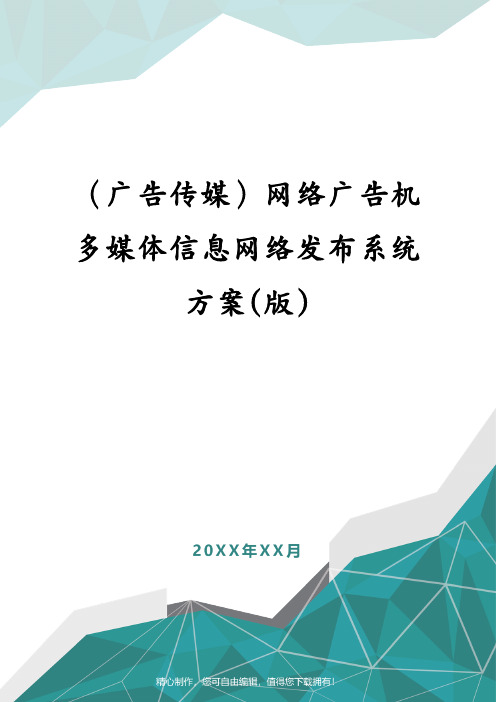
(广告传媒)网络广告机多媒体信息网络发布系统方案(版)目录1概述31.1互联网广告机应用的趋势31.2网络广告机的主要功能41.3迈途网络广告机系统支持的网络42迈途公司简介62.1自主研发,视频点播系统专业制造商62.2自主知识产权,软件专利技术,流媒体视频服务器(MT-POWER)6 3客户需求分析74系统介绍84.1设计技术规范84.2系统组成84.2.1终端播放机MT-N8.084.2.2液晶显示屏(含音箱)104.2.3服务器124.2.4管理界面124.3系统拓扑结构134.4系统特点134.5系统组成配置表145售后服务146部分案例介绍151概述现在网络资讯传播业的发展,诞生了电视、报纸、电台、户外、网络等五大媒体之外的第六大媒体——多媒体公共广告系统,这种新型媒体相较于其他传统媒体有着不可比拟的优势,一经诞生就迅速覆盖了全国各大城市的写字楼、商场、酒店、小区等各大人流密集区,成为大众传媒。
越来越多的媒体营运企业和公共宣传窗口开始采用多媒体播放设备来提升公众关注度。
网络广告机的出现是对这种媒体的革命性改进,它利用各种网络资源实现了足不出户而控制遍布世界的无数个终端的便利,极大的降低了营运的人工成本,提高了效率,顺应了网络化的潮流。
1.1互联网广告机应用的趋势随着宽带网络的普遍化、液晶及等离子电视价格合理化,不论是中大型企业或广告媒体商都能以相当经济的建设成本,就可以建立一个新型态网络联机的多媒体播放频道。
然而,大家都会发现一个多媒体播放频道如果没有良好的管理平台,往往无法有效地运作,甚至失去存在的意义。
因此,可以有效管理、容易维护、内容丰富多彩才是企业或广告媒体商所需要的多媒体播放频道。
迈途MT-N8.0,系统透过Internet/Intranet网络,集中管理所有分布于全区/全市/全省/全国的多媒体广告机播放点,使节目或广告内容的播放可以全网集中管理,实时更新最新节目内容,并可实时插播节目。
台式机如何连接电视
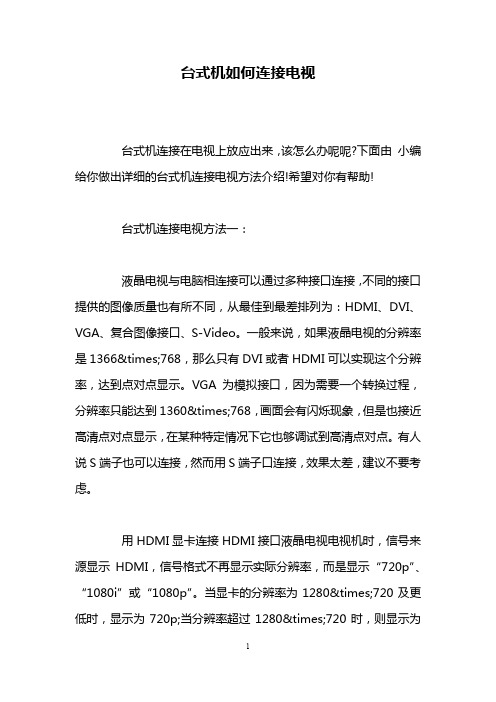
台式机如何连接电视台式机连接在电视上放应出来,该怎么办呢呢?下面由小编给你做出详细的台式机连接电视方法介绍!希望对你有帮助!台式机连接电视方法一:液晶电视与电脑相连接可以通过多种接口连接,不同的接口提供的图像质量也有所不同,从最佳到最差排列为:HDMI、DVI、VGA、复合图像接口、S-Video。
一般来说,如果液晶电视的分辨率是1366×768,那么只有DVI或者HDMI可以实现这个分辨率,达到点对点显示。
VGA为模拟接口,因为需要一个转换过程,分辨率只能达到1360×768,画面会有闪烁现象,但是也接近高清点对点显示,在某种特定情况下它也够调试到高清点对点。
有人说S端子也可以连接,然而用S端子口连接,效果太差,建议不要考虑。
用HDMI显卡连接HDMI接口液晶电视电视机时,信号来源显示HDMI,信号格式不再显示实际分辨率,而是显示“720p”、“1080i”或“1080p”。
当显卡的分辨率为1280×720及更低时,显示为720p;当分辨率超过1280×720时,则显示为1080i/p。
不过,目前HDMI显卡尚未普及,目前去买带HDMI的卡,一是价格贵,而是连接可能有技术问题,因为玩这个的现在还不多,无多少经验可提供,出现不可预知的问题时候无法向他人求助。
建议可以使用DVI-HDMI转接头实现信号输出。
DVI接口是通过数字信号传输的,能提供最佳的图像质量,而且不会有过扫这些麻烦。
其他接口通过一定的模拟转换DVI的连接相当简单,只需用信号线两头分别连接电视输入和显卡的输出口即可。
买一个带DVI的显卡是目前大多数玩高清人士的选择。
如果电脑显卡只带DVI接口,而电视只带HDMI接口无DVI接口,那改用DVI-HDMI接口的数据线就可以了,这个转接头才十多块一个,完全可以通过带DVI的显卡接到有HDMI的液晶电视上面。
有一点必须注意的,那就是连接好显卡和电视,必须通过调整电脑显卡设置才能获得最佳的图像显示效果了。
(广告传媒)广播电视概论 打印版 终极整理版 知识要点

第一章3.调幅广播的技术优势:传送节目音质好、抗干扰能力强、容量大、可播出多套节目,容易实现立体声广播。
5.世界彩色电视主要制式:NTSC、SECAM、PAL。
7.电视传送的方式:(1)无线电波传送。
优点,良好的抗灾性能。
缺点,易受干扰,直线传播,同一微波电路上不能使用相同频率于同一方向,不能有高楼阻挡。
(2)有线传送。
(一)电缆传送:传输节目的容量大。
不受外界无线电信号干扰,节目传递质量较高。
容易对传输范围进行控制,实现有偿服务。
可以与互联网和各种数据库连接,扩展自身业务范围。
(二)光缆传送:频带宽、节目容量大,损耗低,不受电磁波干扰。
(3)卫星传送。
优点,不受地形阻挡影响;建设卫星传播系统投资比地面传播系统少;卫星传播信号传送质量好,信息容量大。
第四章1.人声语言的作用:(1)传递信息(2)提炼主题(3)营造过渡(4)表达情绪,渲染气氛(5)塑造空间(6)张扬人物个性2.人声语言的形式:(1)解说:一般用来传达图像和同期声没有或不能包含的其他信息内容,如交代新闻的五要素、深化主题思想、加强叙述和表现事件或人物,强化视觉效果,有时还可以发挥语言转场的作用(2)人物同期声:带有现场的气氛和情绪,不仅内容是对方有感而发,而且对方的语音、语调、语气都是我们在其他事件和地点无法再现或模仿的。
极富感染力,比解说词加画面的表达方式更真实感人。
(3)现场报道:现场报道与新闻事件同步。
现场报道较之影像新闻具有更强烈的现场感,观众更能感受到“身临其境”的参与。
(4)导语和串联词:(一)导语的重要作用是吸引观众收看新闻。
(二)串联词通过揭示节目要点、升华节目主题、揭示节目内容的含义、激发受众联想等,把节目的各个局部联系起来,以增强节目的系统性和整体感。
(三)消息的导语常和衔接前后消息的串联词结合在一起,这样的导语引起关注的功能和串联词的整合功能也就结合在一起了,共同发挥起信息整合、背景分析、间接阐述等作用。
3.景别:(1)远景(2)全景(3)中景(4)近景(5)特写角度:(1)正面(2)侧面(3)背面(4)平视(5)仰视(6)俯视4.电视画面的特性:(1)连续运动的。
- 1、下载文档前请自行甄别文档内容的完整性,平台不提供额外的编辑、内容补充、找答案等附加服务。
- 2、"仅部分预览"的文档,不可在线预览部分如存在完整性等问题,可反馈申请退款(可完整预览的文档不适用该条件!)。
- 3、如文档侵犯您的权益,请联系客服反馈,我们会尽快为您处理(人工客服工作时间:9:00-18:30)。
用VGA连接电脑,屏幕无显示或显示与该信号不兼容1)请将电脑接回原来显示器上,设置分辨率:1024*768/1360*768,赫兹数:60,重启后接到电视机,查看是否有开机画面。
2)如有开机画面之后无桌面显示,建议重启电脑,开机时按F8进入安全模式,选择VGA模式进入操作系统,查看是否有桌面显示。
3)如连接笔记本,请进行如1)2)相同的操作,如还是没有反映,请关闭笔记本的本屏,只有外接显示屏(电视机)作显示。
(关闭笔记本显示屏的方法,根据不同品牌有所不同,建议用户咨询其笔记本的售后)桌面单击右键选属性,屏幕保护程序,电源,选择监视器关闭时间就可以了。
还有一点,就是直接把屏幕盖上就可以了,所以笔记本电脑上面都有一个自动开关,屏幕盖上时会关闭显示器的。
用VGA连接电脑,分辨率1024*768/1360*768,无法满屏1)请用户确认输入信号是哪一个分辨率,刷新频率是多少Hz?2)我们的液晶电视对于1024X768/60Hz及1360X768/60Hz需要手动调节识别。
先请确认输入的分辨率,然后将电视机调整为电脑模式,进入选项→微调同步→输入信号内选择正确的分辨率,如果客户宽屏模式选择标准,电视机是不会满屏的,只有将WIDE选择全屏才会满屏.用VGA连接电脑,有图无声请确认是否有连接音频线VGA端口附近的音频端口上连接一根口径为3.5mm小型立体声音频连接线,一般市面有售。
连接笔记本电脑后,如何选择单屏、或双屏显示?与切换输出的方式一致,通过功能键Fn+笔记本对应的输出切换键(可参见您的电脑使用说明书),切换显示单屏、或双屏。
连接笔记本,显示桌面无图标?如液晶电视已有电脑桌面显示,则说明:本处液晶电视已接收到电脑信号,故可证明本处液晶电视没有问题,但至于为何无桌面图标显示,则属外接设备设置的问题,故需请您查看电脑的使用说明书、或咨询其电脑的服务热线。
连接笔记本,显示桌面无图标?1)使用VGA方式连接时,没有很多的要求,只要用户的电脑能输1024x768/60Hz的信号就可以用了。
2)使用HDMI方式连接时,由于市场上显卡参差不齐,所以可能会存在兼容性问题。
液晶电视连接DVD相关事宜更新日期: 2009-11-17色差连接:色差是有五个端口连接的,三个视频两个音频。
如果是连接在输入1中,在连接好后按遥控器中的TV/VIDEO键,选择在输入1中。
PS:如播放时有声无图1、按MENU键2、按左右键选择至“选项”3、按上下键选择至“输入选择”按ENTER4、按上下键选择在输入1中选择自动或是色差视频连接:视频是三个端口连接的,一个视频两个音频。
如是连接在输入3中,在连接好后按遥控器中的TV/VIDEO键,选择在输入3中。
PS:如播放时有声无图1、按MENU键2、按左右键选择至“选项”3、按上下键选择至“输入选择”按ENTER4、按上下键选择在输入3中选择自动或是视频。
液晶电视上几种外接更新日期: 2009-11-17设备端口的功能定义色差线接口(YCbCr输出端子)视频分量端子,即色差信号端子,分别为Y、Cb、Cr。
清晰度有更好的提高。
S端子接口S端子是一种视频信号专用接口。
S端子是一个5芯接口,其中两路传输视频亮度信号,两路传输色度信号,一路为公共屏蔽地线。
由于省去了图像信号Y与色度信号C的综合、编码、合成以及电视机机内的输入切换、矩阵解码等步骤,有效防止亮度、色度信号复合输出的相互串扰,提高图像的清晰度。
多用于同摄像机连接。
双画面功能在屏幕中,同时显示两个不同信号源的画面。
注意:根据机器型号不同,双画面的接入信号源要求也不同,请详见各机型的使用说明书四波长运用波长切割技术在光的三原色中添加(深红)能够表现自然红色,此外还能呈现更为丰富的具有透明感健康肤色等中间色彩。
(4波长为红、绿、蓝+深红)背光灯的使用寿命背光灯的设计寿命通常为60,000小时,但目前,针对小型19寸的液晶电视,也有参数显示50,000小时:室温25℃,连续使用时,调光或者亮度为“标准”模式。
ASV屏的定义ASV是Advanced Super View的缩写,有以下优点:1)高透光率:提高画面的层次感2)高遮光率:提高画面的景深和细节表现3)高色彩还原度:忠实还原亮丽的色彩1080/24P的定义电影是由24帧数来拍摄的,新1080/24P技术,以每秒24帧数的电影般播放模式(在HDMI下支持1080/24HZ)带来真正的影院效果。
丽音功能打开立体声功能,在中央音乐频道下,为何还是显示单声道?有线电视台将卫星信号接收后调制成地面有线信号时将音频信号调制为单声道的,故电视显示为单声道,并非电视机不支持丽音。
丽音功能要求输入信号支持,例如卫星发送信号带立体声或者双语,但目前家庭都是接受有线台的地面信号,即是各地卫视的信号也是先由当地有线台接受调制后发送至每家每户。
液晶电视使用中遇见的常见问题更新日期:2009-11-17图像自动变暗,且亮度无法调节?请关闭OPC(智能亮度调节)功能,此功能是根据环境的亮度自动调节到合适的背光亮度。
操作方法:MENU(菜单键)按左右键选择图像,再按上下键选择光学图像控制最后按ENTER(确定键)选择关闭此功能二边图像为何大于中间图像?请将观看模式选择至全屏,字体会一样大。
会出现此现象是因为目前国家给予的电视信号是模拟的为4:3模式,而液晶电视是数字电视是16:9的所以为了达到较好的收信效果,我们将电视中心画面保持不变,二边拉宽,缺点就是用户所见现象。
操作方法:按遥控器上的WIDE键,选择在全屏的状态。
自动变宽屏、或瞬间黑屏?WSS功能定义?请关闭WSS功能键。
操作方法:MENU(菜单键)显示先项表画面然后按左右键选择设置,再按上下键选择WSS,最后按左右键选择关闭ENTER。
WSS功能定义:能够使电视机在不同的屏幕格式之间自动切换,另WSS信号具有4:3自动切换功能,可让您在标准和全景之间做出选择。
(如用户反映,观看过程中闪黑屏,自动切换模式,建议其关闭此功能)注意:如果影像没有切换到正确的屏幕格式,请设置到宽屏幕模式。
当电视广播信号不包含宽屏幕信号的资讯(WSS)时,即使设置为有效,该功能也不起作用。
频道无法按上下键选择?首先请确认数字键是否能正常选择,按上下键是否在相同几个频道里来回选择,如果是这两种情况按照以方操作查看是否有开启“跳跃功能”。
1)按MENU键2)按左右键选择至“设置”3)按上下键选择“频道设置”后按ENTER4)按上下键选择“手动调节”后按ENTER5)按上下键选择“是”后按ENTER6)此时屏幕上会有20个频道,选择一个按上下键无法调节出的频道。
按ENTER7)按上下键选择至跳跃功能如开启选择关闭按ENTER。
将Fine Motion (高级的精细活动)开启即可。
该功能设置“关闭”的图像状态为标准影像(50或60赫兹)使用Fine Motion (高级的精细活动)功能,可以更清晰地观赏高速运动的影像。
操作方法:1)按选项表键2)按左右键选择“图像”3)按上下键选择“高级的”然后按下确定4)按上下键选择至“Fine Motion Advanced”按确定5)按上下键选择所需的选项然后若有需要可按确定注意:高级的Fine Motion (高级精细活动)可能会使影像出现杂波,如果出现此况,则请将该功能设置为“关闭”。
声音制式的选择?1)按MENU键2)按左右键选择至“设置”3)按上下键选择“频道设置”后按ENTER4)按上下键选择“手动调节”后按ENTER5)按上下键选择“是”后按ENTER6)按上下左右键选择想要编辑的频道后按ENTER7)按上下键选择至声音制式后按ENTER8)按上下键选择至最佳制式,然后接ENTER(一般选择D/K)彩色制式的选择?1)按MENU键2)按左右键选择至“设置”3)按上下键选择“频道设置”后按ENTER4)按上下键选择“手动调节”后按ENTER5)按上下键选择“是”后按ENTER6)按上下左右键选择想要编辑的频道后按ENTER7)按上下键选择至彩色制式功能选择至最佳的彩色制式。
(一般选择PAL制式)音量调节出现-0、或直接无法调节,如何解除?输出音量选择中,选择“可变”就会出现这样的情况,选择“固定”即可。
液晶电视连接外接设备,如何取消禁用标志?一般电视机的输入端口没有接入设备时,是有禁用标志的,插上输入设备后禁用标志即会消失,且该输入呈可选状态。
屏幕为何会出现信封标志?先请客户确认目前的输入信号为何? 一般出现这样的情况是接入了机顶盒所致,请客户移除机顶盒信号,就不会出现信封标志。
液晶电视连接PSP、PS3等相关事宜更新日期:2009-11-17液晶电视只是作为显示器使用,故针对是否可以连接,需用户咨询PSP,PS3对应品牌的相关部门。
1、你说的红蓝绿是色差线,笔记本电脑一般没有色差输出,买条VGA线或HDMI线连接。
电视一般都有VGA口和HDMI口,但笔记本几乎都有VGA口,有HDMI口的笔记本不多。
2、如果用VGA线连接,音频线也要买。
如果用HDMI线连接,就不用买单独的音频线,HDMI线可以传声音。
3、笔记本的分辨率先设置1024x768,一般的电视都支持。
然后试试1280x720和1360x768(1366x768)。
如果能设置成1360x768(1366x768)的话,显示效果最好。
这主要取决于电视的VGA口(或HDMI口)是否支持1366x760这个分辨率。
